Des statistiques relatives à un jeu de données raster ou à une mosaïque sont nécessaires pour effectuer certaines opérations de géotraitement ou certaines tâches dans les applications ArcGIS for Desktop (par exemple ArcMap ou ArcCatalog) telles qu'appliquer un étirement de contraste ou classifier les données.
Pour les jeux de données raster, les informations statistiques, y compris un histogramme, sont stockées dans un fichier auxiliaire associé si elles ne peuvent être conservées en interne. Une fois le fichier auxiliaire créé, ses statistiques seront réutilisées par la suite, au cours des procédures nécessitant des informations statistiques. Les informations statistiques relatives aux mosaïques sont stockées en interne.
Pour en savoir plus sur les fichiers auxiliaires
Ce n'est pas toujours essentiel de calculer des statistiques, car elles le sont automatiquement lorsque cela s'avère nécessaire. Par exemple, dans ArcMap, lorsqu'un jeu de données raster sans statistiques est ajouté pour la première fois au bloc de données, les statistiques par défaut sont calculées à partir d'un sous-ensemble du jeu de données lorsque cela est nécessaire pour afficher le jeu de données raster. Ces statistiques sont temporaires et ne sont pas stockées avec le jeu de données raster. Si une mosaïque de comporte pas de statistiques, elles ne sont pas calculées automatiquement en cas d'affichage dans ArcMap. Si une mosaïque possèdent des statistiques, un plus grand nombre de méthodes d'étirement sont disponibles (telles que Pourcentage de découpe et Egaliser l’histogramme).
Vous pouvez modifier les paramètres d'étirement dans la boîte de dialogue Propriétés de la couche pour utiliser les statistiques de l'étendue actuellement affichée, ou vous pouvez générer les statistiques pour le jeu de données. Vous pouvez également modifier les paramètres d'étirement dans la section Affichage de la fenêtre Analyse d'image. Il est conseillé de créer des statistiques concernant des rasters dans avant de les utiliser dans ArcMap, pour ne pas avoir à attendre que les statistiques soient calculées avant d'afficher le jeu de données raster.
S'il n'existe pas de statistiques, elles peuvent être créées dans ArcCatalog ou dans la fenêtre Catalogue ou à l'aide de l'outil Calculer les statistiques. Vous pouvez spécifier deux ensembles de paramètres pour le calcul de statistiques : un pas d'échantillonnage et les valeurs non significatives. La définition d'un pas d'échantillonnage accélère la génération de statistiques, car celui-ci permet d'ignorer une certaine proportion de pixels. La valeur par défaut est un pas d'échantillonnage de 1 pour les lignes et les colonnes, ce qui signifie que chaque cellule du raster est utilisée dans le calcul, offrant ainsi les statistiques les plus précises. Il est recommandé d'utiliser un pas d'échantillonnage (tel que 100) lorsque vous calculez des statistiques sur un grand raster stocké dans ArcSDE ou une grande mosaïque. Cela vous fera gagner du temps car toutes les cellules ne sont pas examinées. Un pas d'échantillonnage n'est pas utilisé avec tous les formats raster. Les formats raster qui calculent de statistiques et tirent avantage du pas d'échantillonnage incluent les formats TIFF, IMG, NITF, DTED, RAW, ADRG, CIB, CADRG/ECRG, DIGEST, GIS, LAN, CIT, COT, ERMapper, ENVI DAT, BIL, BIP, BSQ et géodatabase. Vous pouvez également indiquer une ou plusieurs valeurs non significatives, qui sont les valeurs de cellule que vous ne voulez pas utiliser lors du calcul de statistiques, telles que les valeurs d'arrière-plan (par exemple les tronçons de certaines données satellite) ou les valeurs NoData.
Vous pouvez également utiliser l'outil Définir les propriétés de raster pour définir les statistiques d'un jeu de données raster ou d'une mosaïque si vous ne souhaitez pas que l'application les calcule. Vous pouvez entrer la valeur minimale, la valeur maximale, l'écart type et la valeur moyenne de chaque canal ou extraire les valeurs d'un fichier XML qui contient les statistiques. Ce fichier peut être créé en exportant les statistiques d'un autre raster ou mosaïque. Cet outil n'importe pas l'histogramme qui est également stocké avec les statistiques dans le fichier aux.xml.
Vous pouvez consulter les statistiques concernant un jeu de données raster ou une mosaïque dans la boîte de dialogue Propriétés du jeu de données. Vous trouverez, ci-dessous, un exemple de statistiques concernant un jeu de données raster thématique, tel qu'un jeu de données d'utilisation du sol. Les statistiques sont calculées pour chaque canal. Si le jeu de données raster comporte plusieurs canaux, les statistiques sont présentées pour chaque canal. Comme vous pouvez le constater, les paramètres utilisés pour générer les statistiques sont répertoriés. Les statistiques calculées incluent les valeurs de pixel minimale et maximale, ainsi que la moyenne et l'écart type des valeurs de pixel calculées. Si le jeu de données est thématique, le nombre de classes est répertorié. S'il s'agit d'un jeu de données continu, aucune classe n'est répertoriée.
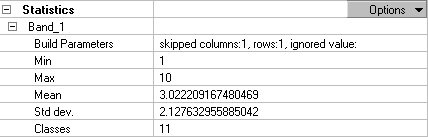
Vous ne pouvez pas recalculer les statistiques dans un jeu de données de grille, car elles sont stockées dans ce format et sont toujours présentes. Les statistiques sont calculées à l'aide de toutes les cellules de la grille, à l'exception des cellules dont la valeur est NoData.
Statistiques concernant les mosaïques
Les statistiques (et l'histogramme) permettent d'activer l'étirement automatisé de l'imagerie et sont importantes pour certains types d'analyse. Elles peuvent se trouver à trois emplacements au sein d'une mosaïque :
- Dans la mosaïque
- Avec chaque jeu de données raster source
- Sur chaque élément raster de la mosaïque après l'application des fonctions
Statistiques concernant les mosaïques
Ces statistiques s'appliquent à la mosaïque entière lorsqu'elle est affichée.
Lorsque vous calculez des statistiques pour une mosaïque, les pixels de base sont examinés ; autrement dit, les jeux de données raster source avec les tailles de pixels les plus petites sont examinés et les statistiques sont générées pour la mosaïque entière. C'est pourquoi il est recommandé d'utiliser un pas d'échantillonnage. Une façon d'identifier une valeur de pas d'échantillonnage raisonnable est de diviser le nombre de colonnes par 1 000 et utiliser le quotient (nombre entier) en tant que pas d'échantillonnage. Toutefois, si votre mosaïque comporte des vues d'ensemble, les statistiques sont générées à l'aide des vues d'ensemble. Lors de la création de vues d'ensemble, les statistiques sont générées automatiquement.
Pour calculer des statistiques sur la mosaïque, cliquez avec le bouton droit de la souris sur la mosaïque dans la fenêtre Catalogue, puis cliquez sur Calculer les statistiques. L'outil Calculer les statistiques s'ouvre. Vous pouvez également ouvrir l'outil directement.
Statistiques concernant les jeux de données raster source
Il s'agit des statistiques des jeux de données raster source au sein de la mosaïque. Elles sont nécessaires si vous projetez d'équilibrer les couleurs du jeu de données raster.
Les statistiques ne sont pas générées automatiquement pour chaque jeu de données raster dans la mosaïque. Toutefois, lorsque vous ajoutez les données raster à une mosaïque, vous pouvez activer l'option Calculer les statistiques pour calculer les statistiques de chaque jeu de données de raster source si elles n'existent pas encore. Vous pouvez également utiliser l'outil Construire des pyramides et des statistiques, ajouter la mosaïque en tant qu'entrée, puis activer les options Calculer les statistiques et Inclure les jeux de données.
Statistiques concernant l'élément raster
Chaque ligne de la table attributaire de la mosaïque représente un élément raster dans la mosaïque. Les jeux de données raster et les éléments raster n'ont pas toujours une relation "un à un" dans la mosaïque et sont par conséquent considérés séparément. Par exemple, un élément raster peut représenter une image améliorée qui est créée à partir de deux jeux de données. Chaque élément raster peut avoir sa propre chaîne de fonctions, ce qui peut modifier considérablement les statistiques (et donc affecter le rendu). Par exemple, la fonction NDVI, la fonction Arithmétique ou la fonction Etirer peuvent modifier les valeurs de pixel et modifier les statistiques. Comme avec les jeux de données raster source, les statistiques ne sont pas générées automatiquement pour chaque élément raster dans la mosaïque.
Pour calculer des statistiques sur les éléments raster dans la mosaïque
- Utilisez l'outil Construire des pyramides et des statistiques, activez l'option Calculer les statistiques, puis désactivez l'option Inclure les jeux de données.
- Utilisez l'outil Synchroniser une mosaïque et activez l'option Calculer les statistiques pour calculer les statistiques de chaque élément raster. Cet outil respectant les sélections, les statistiques peuvent être calculées pour un sous-ensemble de la mosaïque entière.
Fonction Statistique et fonction Etirer
La fonction Statistique calcule les statistiques focales de chaque pixel en fonction d'un voisinage focal défini, et non l'histogramme et les statistiques abordés dans cette rubrique.
La fonction Etirer permet d'améliorer une image en changeant ses propriétés telles que la luminosité, le contraste et la valeur gamma par l'intermédiaire de différents types d'étirement. Par défaut, les statistiques utilisées par cette fonction sont extraites des données. Toutefois, vous pouvez entrer vos propres statistiques dans la boîte de dialogue de la fonction. Si vous ne spécifiez pas vos propres statistiques, vous devez vous assurer que les statistiques ont été calculées. L'emplacement où cette fonction est ajoutée détermine l'outil que vous utilisez pour calculer les statistiques (comme expliqué ci-dessus).
- Si la fonction Etirer est ajoutée sur la mosaïque, les statistiques doivent être calculées pour la mosaïque.
- Si la fonction Etirer est ajoutée en tant que première fonction dans la chaîne de fonctions raster, ou si elle est la première fonction dans la chaîne à affecter les valeurs de pixel, les statistiques du jeu de données raster doivent être calculées.
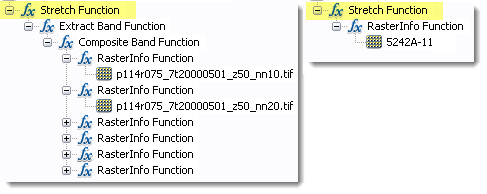
- Si la fonction Etirer est ajoutée après des fonctions susceptibles d'affecter les valeurs de pixel, les statistiques de l'élément raster doivent être calculées.
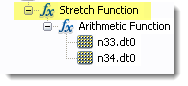
Equilibrage des couleurs
L'équilibrage des couleurs tente de supprimer les différentes tendances des images pour les rendre plus transparentes. Les rasters au sein d'une mosaïque doivent comporter des statistiques lors de l'utilisation de l'équilibrage des couleurs. Si vous essayez d'utiliser l'outil Equilibrer les couleurs de la mosaïque ou la fenêtre de correction des couleurs de la mosaïque pour équilibrer les couleurs d'une mosaïque qui contient des jeux de données raster sans statistiques, ces outils échouent et renvoient un message indiquant que les statistiques sont absentes.
Propriétés d'affichage (désactivation d'un étirement par défaut)
Par défaut, lorsque les statistiques existent, l'application (par exemple, ArcMap) applique un étirement pour améliorer l'imagerie. Si vous avez effectué un étirement préalable (amélioré) sur l'imagerie de votre mosaïque ou si vous avez utilisé la fonction Etirer, vous pouvez préférer que l'application n'applique d'étirement par défaut. Dans ce cas, vous pouvez modifier une propriété pour désactiver cette valeur par défaut : ouvrez les propriétés de la mosaïque, cliquez sur l'onglet Général, puis définissez la valeur de la propriété Type de source sur Traité.